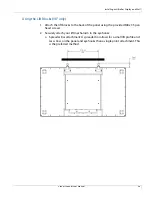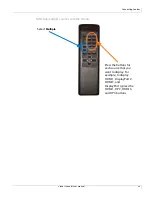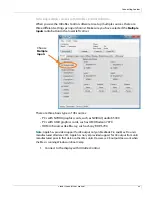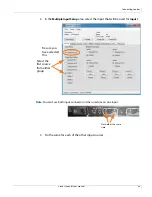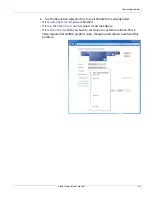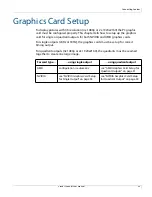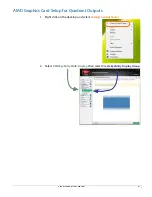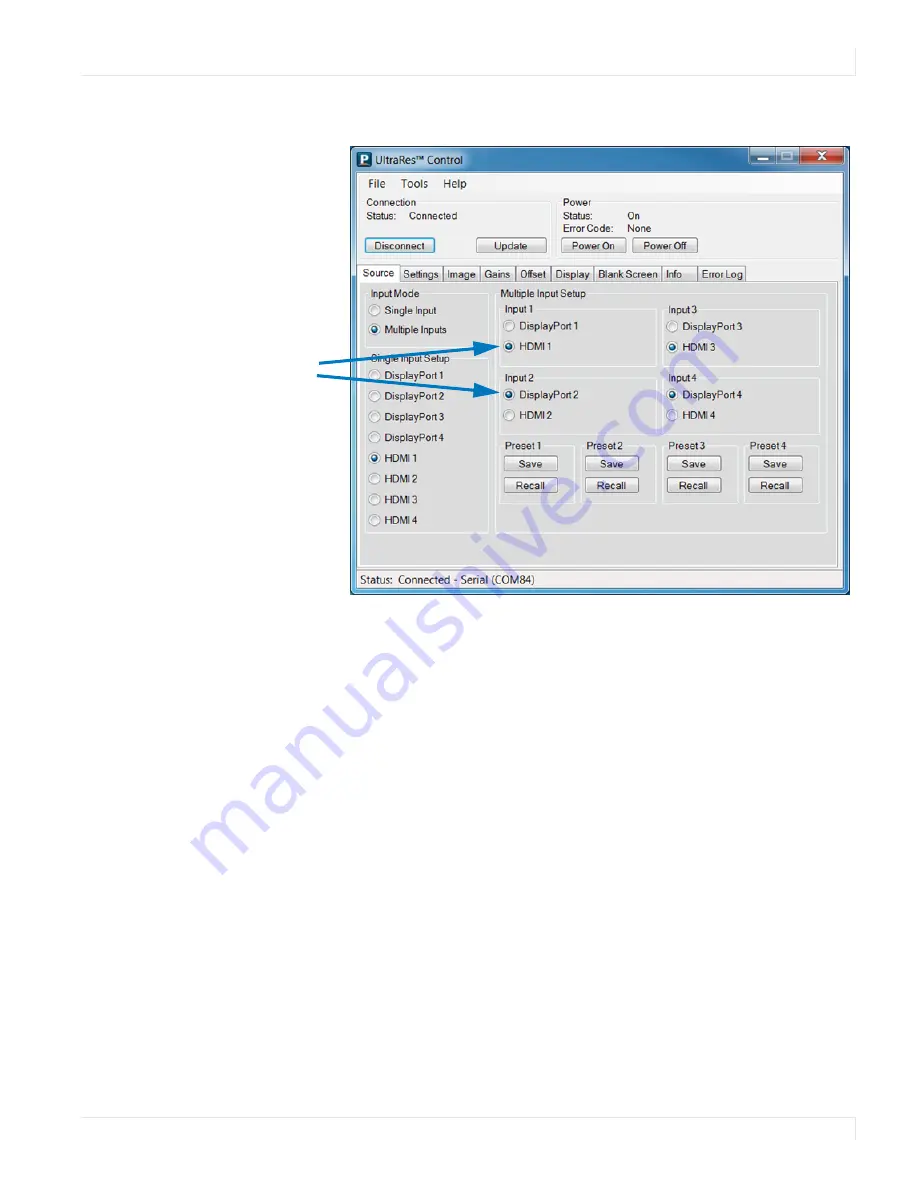
Connecting Sources
Planar UltraRes User Manual
46
4
When you have finished, click
Update
.
Setting up for 4K Support
Setting up the EDID information
The Planar UltraRes defaults to an EDID that indicates it is 1080p/60Hz display. Many
graphics cards can’t handle 4K timing, so you must setup the EDIDs to indicate 4K
timing. You must do this for
each
of the sources.
1
Connect with UltraRes Control
2
Select the input source
Example of
designating
different
connectors for
each source.
Summary of Contents for UltraRes
Page 1: ...Planar UltraRes User Manual...
Page 11: ...European Disposal Information...
Page 48: ...Connecting Sources Planar UltraRes User Manual 48 5 After this is done click Keep Changes...
Page 122: ...Signal Compatibility Planar UltraRes User Manual 122...
Page 131: ...84 UltraRes Touch Side Views Planar UltraRes User Manual 131 84 UltraRes Touch Side Views 8...
Page 132: ...84 UltraRes Touch Rear View Planar UltraRes User Manual 132 84 UltraRes Touch Rear View...
Page 139: ...98 UltraRes Touch Side Views Planar UltraRes User Manual 139 98 UltraRes Touch Side Views...
Page 140: ...98 UltraRes Touch Rear View Planar UltraRes User Manual 140 98 UltraRes Touch Rear View...